Việc tải Zalo cho Mac IOS để phục vụ công việc và học tập là nhu cầu rất phổ biến. Tuy quy trình không quá khó, nhưng không phải ai cũng thực hiện suôn sẻ ngay từ lần đầu.
Bài viết này sẽ hướng dẫn chi tiết cách tải Zalo cho MacBook (bao gồm cả MacBook Pro, Air M1, M2…) một cách đơn giản và nhanh chóng nhất. Hy vọng bạn có thể dễ dàng download Zalo cho MacBook và khai thác tối đa ứng dụng tiện ích này.
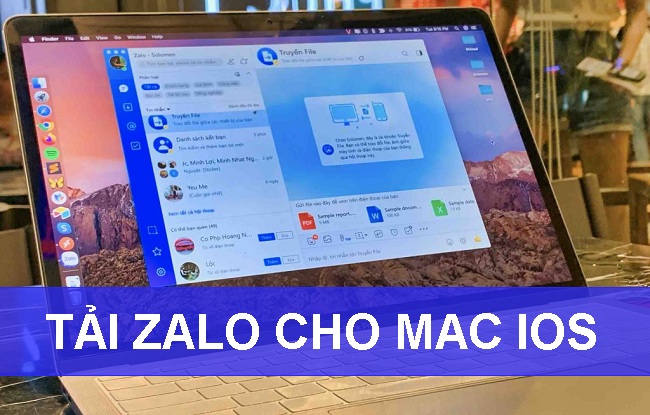
Những ưu điểm vượt trội của ứng dụng Zalo
Nếu bạn chưa sử dụng Zalo hoặc chưa biết hết các tính năng tiện ích mà Zalo có thể giúp bạn thì đó là một điều đáng tiếc. Với một chiếc điện thoại di động hoặc macbook có cài đặt app Zalo, bạn có thể:
- Nhắn tin hoặc trò chuyện miễn phí bằng tính năng gọi điện thoại, gọi video cho bạn bè và người thân.

- Thể hiện cảm xúc qua bộ sưu tập icon sinh động và đầy đủ mọi trạng thái.
- Có thể tạo nhiều nhóm chat trên Zalo để trò chuyện, bàn bạc thảo luận công việc hay học tập
- Chia sẻ hình ảnh, video, các tài liệu có dung lượng lớn nhưng vẫn đảm bảo được chất lượng hình ảnh, video sắc nét như file gốc.
- Đăng dòng trạng thái, suy nghĩ của bản thân lên dòng thời gian, có thể kèm thêm hình ảnh, video yêu thích.
- Bày tỏ cảm xúc với dòng trạng thái của bạn bè bằng biểu tượng trái tim, bình luận một cách riêng tư với dòng trạng thái của bạn bè.
- Chơi game giải trí với bạn bè trên Zalo
Hướng dẫn tải zalo cho macbook
Để tải Zalo cho máy tính MacBook, bạn chỉ cần làm theo các bước đơn giản sau. Hướng dẫn này áp dụng cho mọi dòng máy. Dù bạn cần tải Zalo cho MacBook Air 2015, tải Zalo cho MacBook Air M1 hay các dòng MacBook Pro mới nhất:
Bước 1
Mở trình duyệt web (Chrome, Safari, Cốc Cốc…). Sau đó gõ vào ô tìm kiếm từ khóa như “download Zalo cho mac” hoặc “tải Zalo cho MacBook”. Truy cập vào kết quả đầu tiên từ trang chủ của Zalo và nhấn nút tải về.
Bước 2
Quay trở lại màn hình chính của Macbook, bạn nhìn lên góc phải xuất hiện mũi tên tải xuống. Hãy click vào mũi tên đó để mở ứng dụng zalo vừa mới được lưu về máy.
Bước 3
Ngay lập tức, trên màn hình Macbook sẽ xuất hiện một giao diện. Bạn chỉ cần tìm và nhấn chọn tab Application nhé!
Quá trình cài đặt sẽ tự động diễn ra trong vài giây. Đây là cách tải Zalo trên MacBook Pro và Air chuẩn nhất.
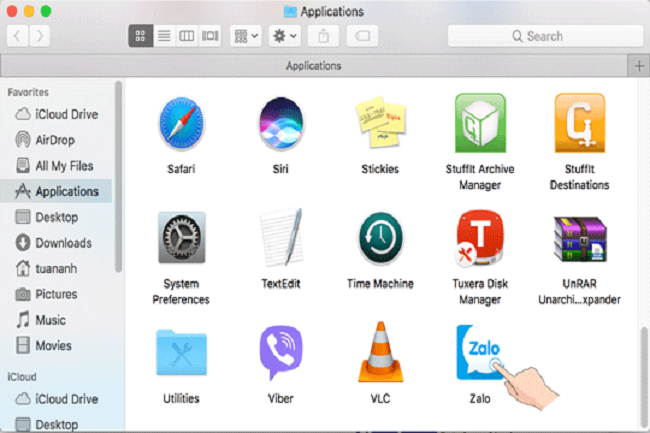
Bước 4
Tiếp đến, nhấp đúp chuột (nhấp 2 lần liến tiếp) vào biểu tượng Zalo, và chọn lệnh Open. Nếu không làm cách này, bạn bấm chọn biểu tượng Zalo rồi nhấp chuột phải một lần, chọn lệnh Open. Hai cách đều là lệnh mở app Zalo, cách nào thuận tiện hơn thì bạn thực hiện cách đó.
Sau khi lệnh Open được chọn, Macbook của bạn sẽ tự động chạy để cài Zalo cho Macbook.
Xem thêm: Tải zalo cho máy tính PC
Cách đăng nhập và sử dụng Zalo trên MacBook
Sau khi hoàn tất việc tải app Zalo cho MacBook, bạn có thể đăng nhập tài khoản của mình theo 2 cách sau:
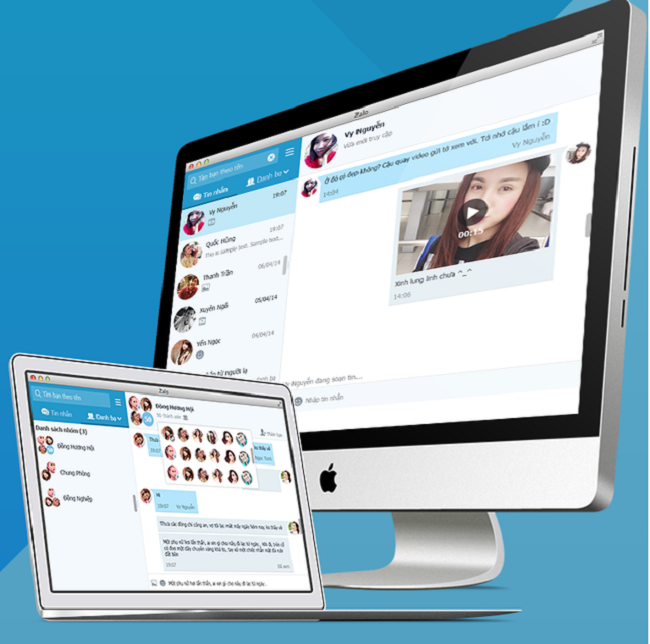
Cách 1: Đăng nhập bằng Số điện thoại và Mật khẩu
- Mở ứng dụng Zalo trên MacBook.
- Nhập số điện thoại và mật khẩu đã đăng ký.
- Nhập mã xác nhận (nếu có yêu cầu).
- Nhấn “Đăng nhập” để hoàn tất.
Cách 2: Đăng nhập bằng cách quét mã QR
- Trên giao diện đăng nhập của Zalo MacBook, chọn tab “Với mã QR”.
- Mở ứng dụng Zalo trên điện thoại của bạn. Sau đó vào mục Thêm (biểu tượng 4 ô vuông) > Chọn biểu tượng QR ở góc trên bên phải.
- Hướng camera điện thoại vào mã QR trên màn hình MacBook để quét.
- Xác nhận đăng nhập trên điện thoại là xong.
Nếu chưa có tài khoản? Bạn có thể dễ dàng đăng ký ngay trên giao diện ứng dụng bằng cách nhập số điện thoại và làm theo hướng dẫn.
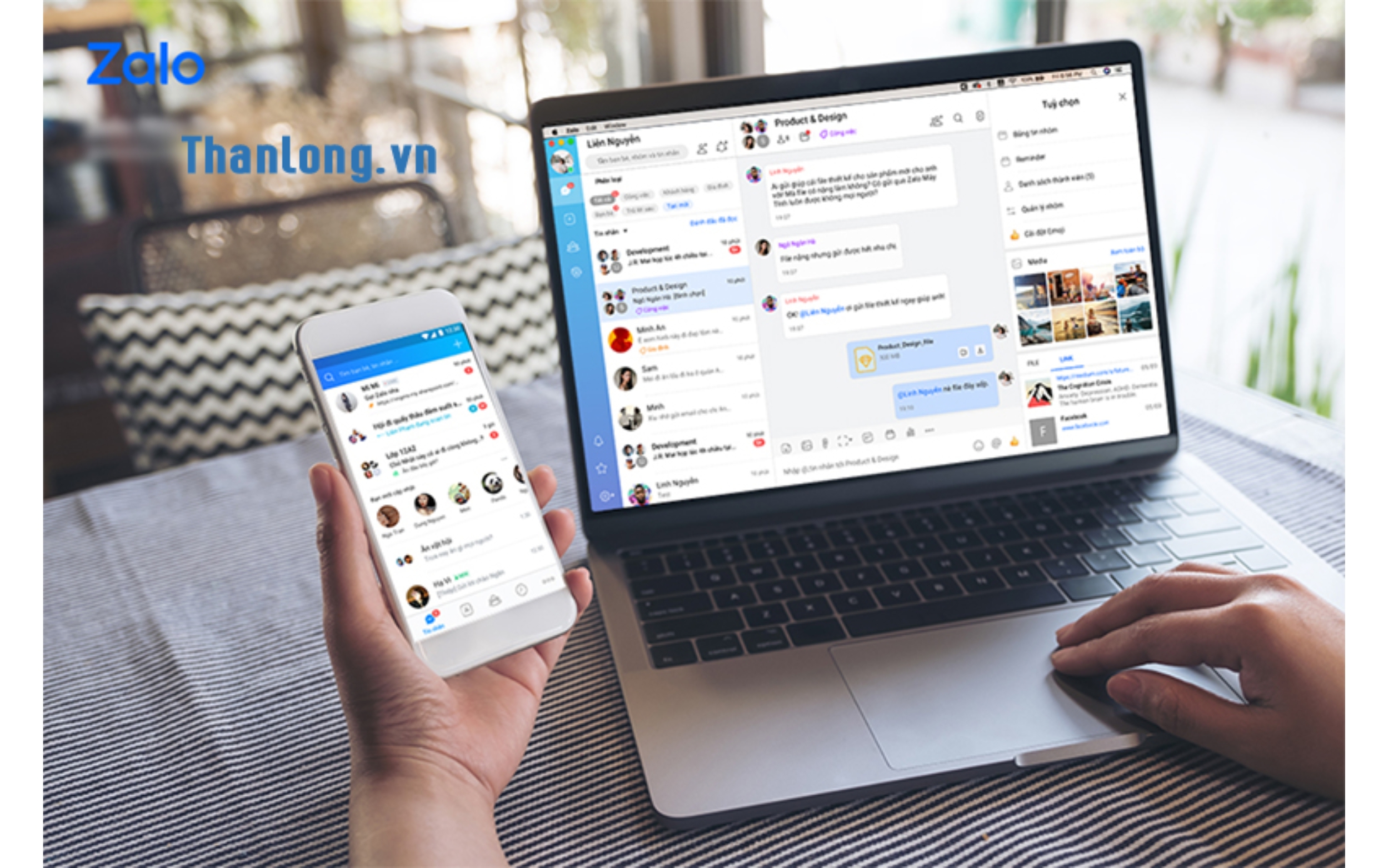
Mẹo sử dụng Zalo trên Macbook an toàn và hiệu quả
Để đảm bảo zalo trên Macbook của bạn làm việc hiệu quả và an toàn nhất, bạn nên cẩn trọng một vài lưu ý sau:
- Bải mật tài khoản: Zalo là nơi chứa nhiều thông tin cần thiết cho học tập, làm việc cũng như hình ảnh cá nhân. Do đó bạn nên đảm bảo bí mật cho nó bằng cách sử dụng tính năng thiết lập mật khẩu cá nhân cho ứng dụng.
- Đăng xuất sau khi dùng: Ngoài ra, để đảm bảo an toàn, tránh bị mất dữ liệu cá nhân, sau mỗi lần sử dụng, bạn nên đăng xuất Zalo trên Macbook.
- Kết nối ổn định: Ứng dụng Zalo sẽ làm việc tối ưu các tính năng khi được kết nối wifi mạnh.
- Gỡ cài đặt đúng cách: Đặc biệt, khi gỡ cài đặt ứng dụng Zalo khỏi Macbook, bạn nên làm theo hướng dẫn riêng của dòng máy này. Không nên vội vàng thực hiện như các loại máy thông thường khác.
Kết Luận
Những chia sẻ về việc tải zalo cho mac IOS cũng như các lưu ý cần thiết về ứng dụng này mà chúng tôi vừa gửi đến bạn đọc trong bài viết trên hy vọng có thể giúp bạn nhanh chóng cài đặt và sử dụng ứng dụng một cách hiệu quả nhất. Một chiếc Macbook với app Zalo sẽ đem đến những trải nghiệm vô cùng tuyệt vời đấy! Hãy thử tìm hiểu thêm nhé!